第一步:
打开需要进行打印的文档,单击Word软件顶部的“office按钮”,在弹出的下拉菜单中选择“打印”选项中的“打印预览”命令;
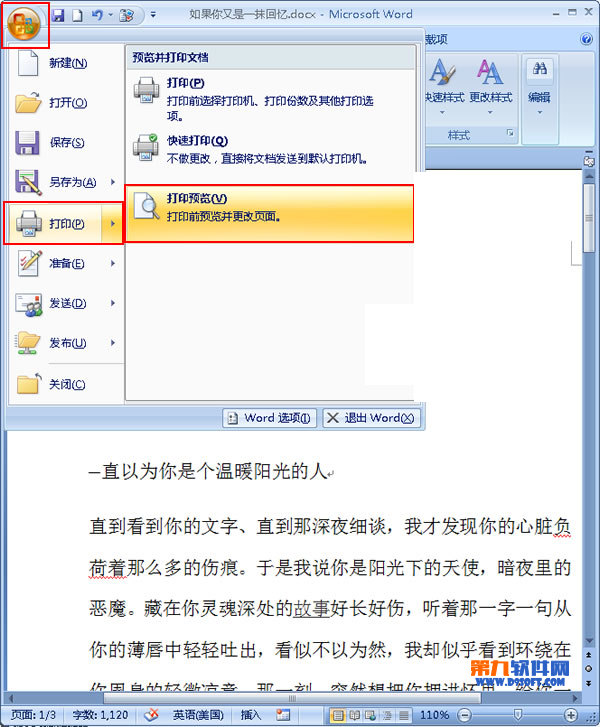
第二步:
此时文档会出现一个打印预览的效果图,我们在“页面设置”区域,打开页面设置的对话框;
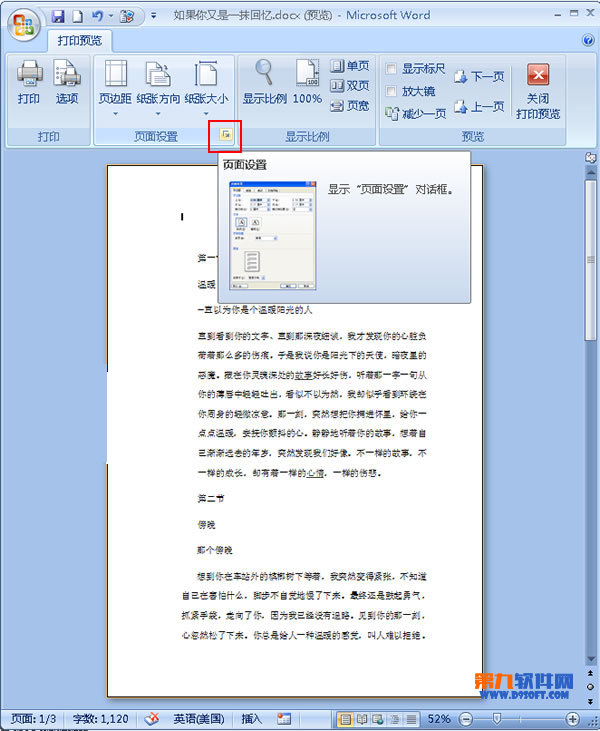
第三步:
此时会跳出“页面设置”的对话框,单击“文档网格”选项卡,在“行数”区域后面的“每页”空格中键入自己需要设置的行数数字,小编在这里键入40,之后单击“确定”按钮即可;
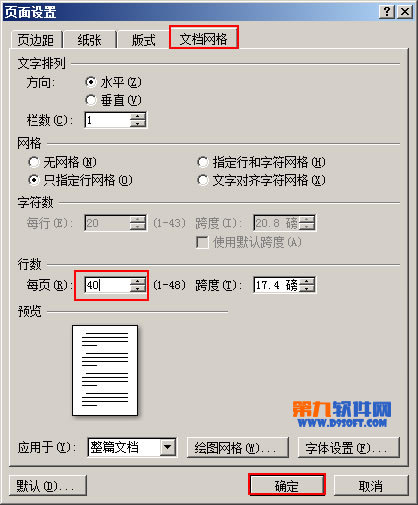
第四步:
设置好后,回到“打印预览”的页面中在顶部的功能区中选择“关闭打印预览”选项即可;
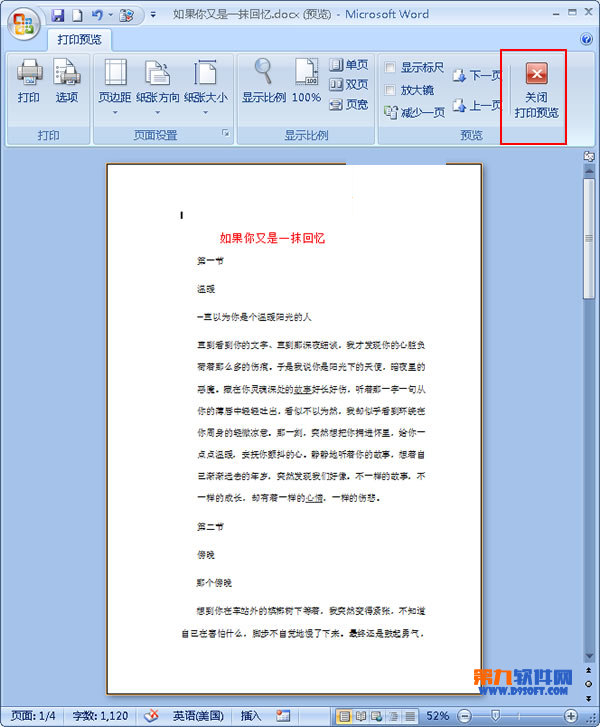
提示:
在这里需要注意的是,你所键入的行数的数字是有一个规定的范围,即1~48。
新闻热点
疑难解答